HoloLens configureren met behulp van een inrichtingspakket
Met Windows-inrichting kunnen IT-beheerders eenvoudig apparaten van eindgebruikers configureren zonder imaging. Windows Configuration Designer is een hulpprogramma voor het configureren van installatiekopieën en runtime-instellingen die vervolgens worden ingebouwd in inrichtingspakketten.
Enkele van de HoloLens-configuraties die u kunt toepassen in een inrichtingspakket, zijn onder andere:
- HoloLens (1e generatie) upgraden naar Windows Holographic for Business
- Een lokaal account instellen
- Een Wi-Fi-verbinding instellen
- Certificaten toepassen op het apparaat
- Ontwikkelaarsmodus inschakelen
- Configureer de kioskmodus door onze gedetailleerde instructies te volgen.
Wizard HoloLens-inrichtingspakket
De wizard HoloLens helpt u bij het configureren van de volgende instellingen in een inrichtingspakket:
HoloLens (1e generatie) upgraden van Windows Holographic naar de Enterprise-editie, Windows Holographic for Business
Opmerking
Deze instellingen kunnen alleen worden toegepast op HoloLens (1e generatie) als het inrichtingspakket een editie-upgradelicentie voor Windows Holographic for Business bevat of als het apparaat al is bijgewerkt naar Windows Holographic for Business.
De HoloLens first experience (OOBE) configureren
Het Wi-Fi-netwerk configureren
Het apparaat inschrijven bij Microsoft Entra ID of een lokaal account maken
Certificaten toevoegen
Ontwikkelaarsmodus inschakelen
Configureer de kioskmodus door onze gedetailleerde instructies te volgen.
Waarschuwing
U moet Windows Configuration Designer uitvoeren op Windows 10 om Microsoft Entra inschrijving te configureren met behulp van een van de wizards.
Inrichtingspakketten kunnen beheerinstructies en beleidsregels, aangepaste netwerkverbindingen en -beleidsregels bevatten, en meer.
Tip
Gebruik de bureaubladwizard om een pakket met de algemene instellingen te maken en schakel vervolgens over naar de geavanceerde editor om andere instellingen, apps en beleidsregels toe te voegen.
Windows Configuration Manager downloaden
Download Windows Configuration Manager uit de Microsoft Store. Het bevat HoloLens 2 mogelijkheden.
Als u weet dat u een offline-pc gebruikt, downloadt en installeert u eerst de Windows Assessment and Deployment Kit (ADK) voor Windows 10 en selecteert u Vervolgens Configuratie Designer in het dialoogvenster De functies selecteren die u wilt installeren. ADK bevat geen HoloLens 2 mogelijkheden, dus volg de installatie-instructies voor de offline-app voor Advanced Recovery Companion en selecteer vervolgens Windows-configuratie maken Designer.
Het inrichtingspakket maken
Open Windows Configuration Designer (standaard %windir%\Program Files (x86)\Windows Kits\10\Assessment and Deployment Kit\Imaging and Configuration Designer\x86\ICD.exe).
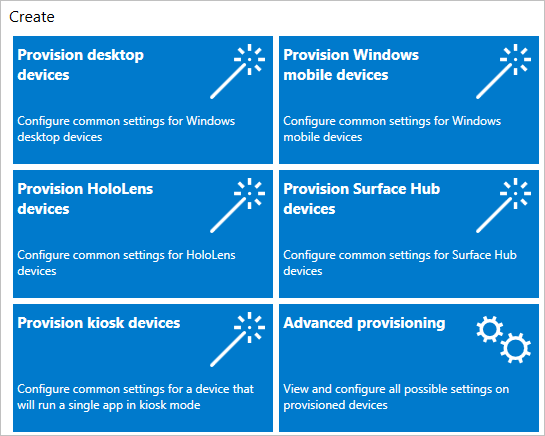
Selecteer HoloLens-apparaten inrichten, selecteer uw HoloLens-apparaat en selecteer Volgende.
Geef uw project een naam en selecteer Voltooien.
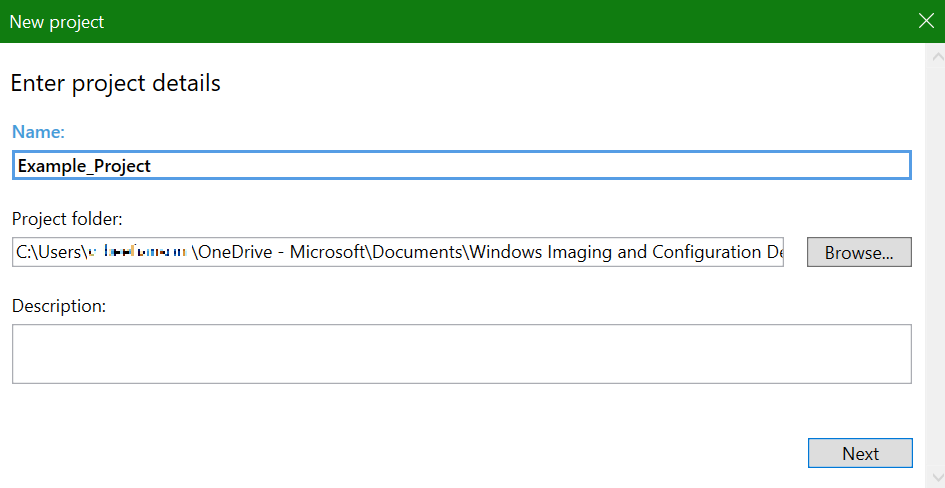
Lees de instructies op de pagina Aan de slag en selecteer Volgende. De pagina's voor bureaubladinrichting doorloopt de volgende stappen.
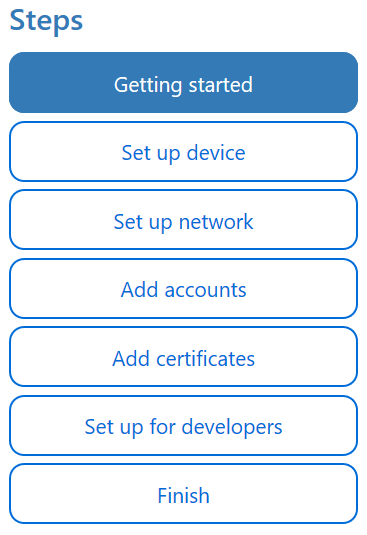
Belangrijk
Wanneer u een inrichtingspakket bouwt, kunt u gevoelige informatie opnemen in de projectbestanden en in het bestand met het inrichtingspakket (.ppkg). Hoewel u de mogelijkheid hebt om het PPKG-bestand te versleutelen, worden projectbestanden niet versleuteld. Sla de projectbestanden op een veilige locatie op en verwijder de projectbestanden wanneer ze niet meer nodig zijn.
Instellingen configureren
1. Apparaat instellen
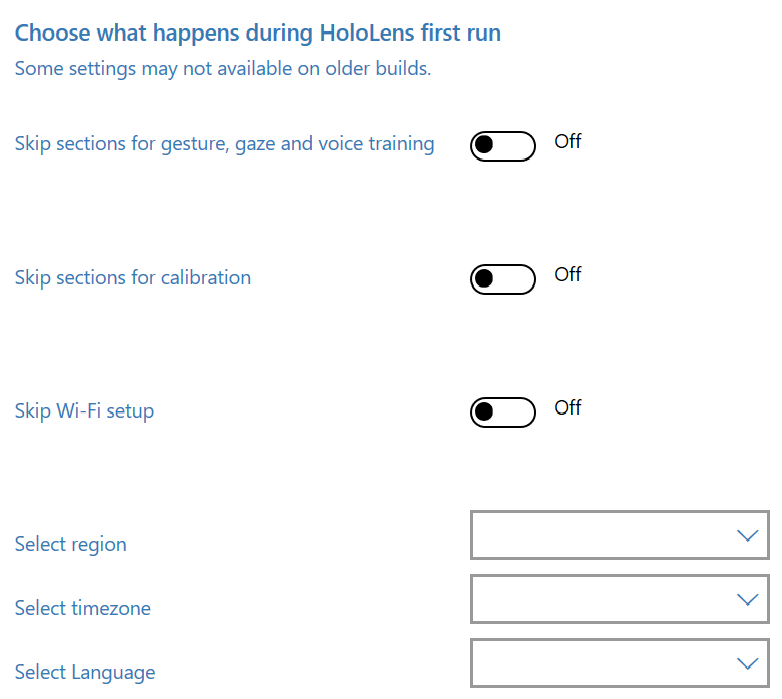
Blader naar en selecteer het Enterprise-licentiebestand om de HoloLens-editie te upgraden. U kunt ook Ja of Nee in- of uitschakelen om delen van de eerste ervaring te verbergen.
Als u het apparaat wilt instellen zonder verbinding te maken met een Wi-Fi netwerk, zet u Wi-Fi instellen overslaan op Aan en selecteert u vervolgens een regio en tijdzone waarin het apparaat wordt gebruikt.
2. Netwerk instellen
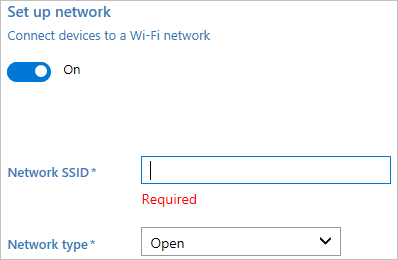
In deze sectie kunt u de details invoeren van het Wi-Fi draadloze netwerk waarmee het apparaat automatisch verbinding moet maken. Selecteer hiervoor Aan, voer de SSID, het netwerktype (Open of WPA2-Personal) en (als WPA2-Personal) het wachtwoord voor het draadloze netwerk in.
3. Accounts toevoegen
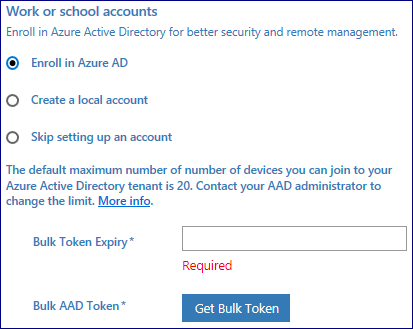
U kunt het apparaat toevoegen aan Microsoft Entra of een lokaal account op het apparaat maken. Voordat u een wizard Windows-configuratie Designer gebruikt om bulksgewijs Microsoft Entra inschrijving te configureren, moet u Microsoft Entra deelnemen in uw organisatie instellen.
Het maximum aantal apparaten per gebruiker in uw Microsoft Entra tenant bepaalt hoe vaak het bulktoken dat u in de wizard opkrijgt, kan worden gebruikt. Als u het apparaat wilt koppelen aan Microsoft Entra, selecteert u deze optie en voert u een beschrijvende naam in voor het bulktoken dat u met behulp van de wizard krijgt. Stel een vervaldatum in voor het token (maximaal 30 dagen vanaf de datum waarop u het token opkrijgt). Selecteer Bulktoken ophalen. Voer in het venster Laten we u aanmelden een account in dat is gemachtigd om een apparaat toe te voegen aan Microsoft Entra en vervolgens het wachtwoord. Selecteer Accepteren om Windows Configuration Designer de benodigde machtigingen te geven.
Als u een lokaal account wilt maken, selecteert u deze optie en voert u een gebruikersnaam en wachtwoord in.
4. Certificaten toevoegen
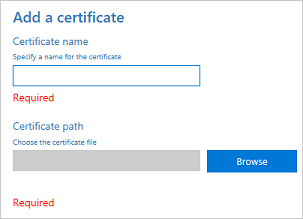
Als u het apparaat wilt inrichten met een certificaat, selecteert u Een certificaat toevoegen. Voer een naam in voor het certificaat en blader naar en selecteer het certificaat dat moet worden gebruikt.
5. Instellen voor ontwikkelaars
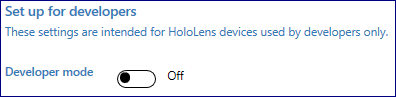
Schakel Ja of Nee in om de ontwikkelaarsmodus in te schakelen op de HoloLens. Meer informatie over de ontwikkelaarsmodus. Hoewel ontwikkelaarsmodus niet wordt aanbevolen voor implementaties op schaal, kunt u nadat u de ontwikkelaarsmodus hebt ingeschakeld, ook aanmeldingsreferenties voor apparaatportal instellen.
6. Voltooien
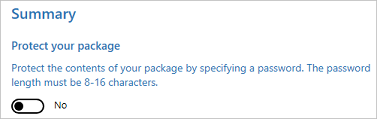
Stel geen wachtwoord in om uw inrichtingspakket te beveiligen. Als het inrichtingspakket wordt beveiligd met een wachtwoord, mislukt het inrichten van het HoloLens-apparaat.
Nadat u klaar bent, selecteert u Maken. Het duurt slechts een paar seconden. Wanneer het pakket is gebouwd, wordt de locatie waar het pakket is opgeslagen weergegeven als een hyperlink onderaan de pagina.
Een inrichtingspakket maken voor HoloLens met behulp van geavanceerde inrichting
Opmerking
Als u een inrichtingspakket dat u maakt in Geavanceerde inrichting wilt toepassen op een HoloLens (1e generatie), hoeft u geen editie-upgradelicentie op te nemen voor Windows Holographic for Business. Meer informatie over Windows Holographic for Business voor HoloLens (1e generatie).
Selecteer op de startpagina van Windows Configuration Designer de optie Geavanceerde inrichting.
Geef in het venster Projectdetails invoeren een naam op voor uw project en de locatie voor uw project. Voer eventueel een korte beschrijving in om uw project te beschrijven.
Selecteer Volgende.
Selecteer in het venster Kiezen welke instellingen u wilt weergeven en configurerende optie Windows 10 Holographic en selecteer vervolgens Volgende.
Klik op Voltooien.
Vouw Runtime-instellingen uit en pas het pakket aan met behulp van een van de instellingen die verderop in dit artikel worden beschreven.
Belangrijk
(Alleen voor Windows 10 versie 1607) Als u een lokaal account maakt in het inrichtingspakket, moet u het wachtwoord elke 42 dagen wijzigen met behulp van de app Instellingen. Als het wachtwoord tijdens die periode niet is gewijzigd, is het account mogelijk vergrendeld en kan het zich niet aanmelden. Als het gebruikersaccount is vergrendeld, moet u een volledig apparaatherstel uitvoeren.
Selecteer Bestand>opslaan.
Lees de waarschuwing dat projectbestanden gevoelige informatie kunnen bevatten en selecteer OK.
Belangrijk
Wanneer u een inrichtingspakket bouwt, kunt u gevoelige informatie opnemen in de projectbestanden en in het bestand met het inrichtingspakket (.ppkg). Hoewel u de mogelijkheid hebt om het PPKG-bestand te versleutelen, worden projectbestanden niet versleuteld. Sla de projectbestanden op een veilige locatie op en verwijder de projectbestanden wanneer ze niet meer nodig zijn.
SelecteerInrichtingspakketexporteren>.
Wijzig eigenaar in IT-Beheer. Hiermee stelt u de prioriteit van dit inrichtingspakket hoger in dan inrichtingspakketten die vanuit andere bronnen op dit apparaat worden toegepast. Selecteer Volgende.
Stel een waarde in voor Pakketversie.
Tip
U kunt wijzigingen aanbrengen in bestaande pakketten en het versienummer wijzigen om eerder toegepaste pakketten bij te werken.
Selecteer volgende op de beveiligingsdetails voor het inrichtingspakket selecteren.
Waarschuwing
Als u het inrichtingspakket versleutelt, mislukt het inrichten van het HoloLens-apparaat.
Selecteer Volgende om de uitvoerlocatie op te geven waar het inrichtingspakket naartoe moet gaan zodra het is gebouwd. Standaard gebruikt Windows Configuration Designer de projectmap als de uitvoerlocatie.
U kunt desgewenst Bladeren selecteren om de standaarduitvoerlocatie te wijzigen.
Selecteer Volgende.
Selecteer Bouwen om te beginnen met het bouwen van het pakket. De projectgegevens worden weergegeven op de buildpagina en de voortgangsbalk geeft de buildstatus aan.
Wanneer de build is voltooid, selecteert u Voltooien.
Een inrichtingspakket toepassen op HoloLens tijdens de installatie
HoloLens 2 apparaten op Windows Holographic, versie 2004 of build 19041.1103 of hoger, kunnen een USB-station gebruiken om een inrichtingspakket toe te passen. Kopieer het PPKG-bestand naar de hoofdmap van het USB-station. Inrichtingspakketten worden alleen toegepast als ze zich in de hoofdmap van het USB-station bevinden. Meerdere inrichtingspakketten die aanwezig zijn, worden opeenvolgend toegepast.
HoloLens 2 apparaten op Windows Holographic versie 20H2 of hoger hebben nieuwere functies om dit proces te stroomlijnen en te vereenvoudigen, waardoor het automatisch wordt. Bekijk de volgende secties:
- Inrichting automatisch starten vanaf USB
- Inrichtingspakketten automatisch bevestigen in OOBE
- Automatische inrichting zonder gebruikersinterface
Gebruik de USB-kabel om het apparaat aan te sluiten op een pc (of USB-station voor HoloLens 2 zoals hierboven vermeld) en start het apparaat vervolgens. Ga niet verder na de pagina first interactable moment van OOBE.
- Op HoloLens (1e generatie) bevat deze pagina een blauw vak.
- Op HoloLens 2 bevat deze pagina een kolibrie.
Druk kort tegelijkertijd op de knoppen Volume omlaag en Aan/ uit.
HoloLens wordt weergegeven als een apparaat in Bestandenverkenner op de pc.
Sleep in Bestandenverkenner het inrichtingspakket (.ppkg) naar de apparaatopslag.
Druk kort op de knoppen Volume omlaag en Aan/ uit terwijl u op de pagina Eerste interactiemoment van OOBE bent.
Het apparaat vraagt u of u het pakket vertrouwt en het wilt toepassen. Controleer of u het pakket vertrouwt.
U ziet of het pakket is toegepast of niet. Als dit is mislukt, kunt u het pakket herstellen en het opnieuw proberen. Als dit is gelukt, gaat u verder met OOBE.
Opmerking
Als het apparaat vóór augustus 2016 is aangeschaft, moet u zich aanmelden bij het apparaat met een Microsoft-account, de meest recente update van het besturingssysteem ophalen en het besturingssysteem opnieuw instellen om het inrichtingspakket toe te passen.
Inrichting automatisch starten vanaf USB
Deze geautomatiseerde processen zorgen voor minder gebruikersinteractie wanneer USB-stations met inrichtingspakketten worden gebruikt tijdens OOBE.
Vóór deze release moesten gebruikers het inrichtingsscherm handmatig starten tijdens OOBE om in te richten met behulp van een knopcombinatie. Nu kunnen ze de knoppencombinatie overslaan met behulp van een Inrichtingspakket op een USB-opslagstation.
- Sluit het USB-station aan op het inrichtingspakket tijdens het eerste ontraceerbare moment van OOBE.
- Wanneer het apparaat klaar is om te worden ingericht, wordt de prompt automatisch geopend met de inrichtingspagina.
Opmerking
Als een USB-station aangesloten blijft terwijl het apparaat opstart, inventariseert OOBE het bestaande USB-opslagapparaat en watch voor extra apparaten die worden aangesloten.
Lees meer over het toepassen van inrichtingspakketten tijdens OOBE.
Inrichtingspakketten automatisch bevestigen in OOBE
Deze geautomatiseerde processen zorgen voor minder gebruikersinteractie. Wanneer de pagina Inrichtingspakket wordt weergegeven, worden alle vermelde pakketten automatisch toegepast.
Wanneer het hoofdscherm voor inrichting wordt weergegeven, telt OOBE 10 seconden af voordat automatisch alle inrichtingspakketten worden toegepast. Gebruikers kunnen nog steeds binnen tien seconden bevestigen of annuleren nadat ze de verwachte pakketten hebben gecontroleerd.
Automatische inrichting zonder gebruikersinterface
Deze gecombineerde automatische processen zorgen voor verminderde apparaatinteracties voor inrichting.
Door het automatisch starten van inrichting vanaf USB-apparaten en de automatische bevestiging van inrichtingspakketten te combineren, kan een gebruiker HoloLens 2 apparaten automatisch inrichten zonder de gebruikersinterface van het apparaat te gebruiken of zelfs het apparaat te dragen. U kunt hetzelfde USB-station en hetzelfde inrichtingspakket voor meerdere apparaten blijven gebruiken. Dit is handig voor het implementeren van meerdere apparaten tegelijk in hetzelfde gebied.
- Maak een inrichtingspakket met behulp van Windows Configuration Designer.
- Kopieer het pakket naar een USB-opslagstation.
- Flash uw HoloLens 2 naar 19041.1361 of nieuwere build.
- Wanneer Advanced Recovery Companion klaar is met het knipperen van uw apparaat, koppelt u de USB-C-kabel los.
- Sluit uw USB-station aan op het apparaat.
- Wanneer het HoloLens 2-apparaat wordt opgestart in OOBE, wordt automatisch het inrichtingspakket op het USB-station gedetecteerd en wordt de inrichtingspagina gestart.
- Na 10 seconden wordt het inrichtingspakket automatisch toegepast op het apparaat.
Uw apparaat is nu geconfigureerd en het scherm Inrichten is voltooid weergegeven.
Een inrichtingspakket toepassen/verwijderen op HoloLens na de installatie
Opmerking
Deze stappen zijn van toepassing op alle HoloLens 2-apparaten en HoloLens-apparaten (1e generatie) op Windows Holographic, versie 1809 en hoger.
Voer op uw pc de volgende stappen uit:
- Maak een inrichtingspakket zoals beschreven in Een inrichtingspakket maken voor HoloLens met behulp van de wizard HoloLens.
- Sluit het HoloLens-apparaat via een USB-kabel aan op een pc. HoloLens wordt weergegeven als een apparaat in Bestandenverkenner op de pc.
- Sleep het inrichtingspakket naar de map Documenten op de HoloLens.
Voer op uw HoloLens de volgende stappen uit:
- Ga naar Instellingen>Accounts>Toegang tot werk of school.
- Selecteer in Gerelateerde instellingende optie Een inrichtingspakket toevoegen of verwijderen.
- Selecteer op de volgende pagina Een pakket toevoegen om de bestandskiezer te starten en selecteer uw inrichtingspakket. Als de map leeg is, selecteert u Dit apparaat en selecteert u Documenten.
Nadat uw pakket is toegepast, wordt het weergegeven in de lijst met geïnstalleerde pakketten. Als u de pakketdetails wilt weergeven of het pakket van het apparaat wilt verwijderen, selecteert u het vermelde pakket.
Wat u kunt configureren
Inrichtingspakketten maken gebruik van configuratieserviceproviders (CSP's). Als u niet bekend bent met CSP's, raadpleegt u Inleiding tot configuratieserviceproviders (CSP's) voor IT-professionals.
Wanneer u in Windows Configuration Designer een inrichtingspakket voor Windows Holographic maakt, zijn de instellingen in Beschikbare aanpassingen gebaseerd op CSP's die worden ondersteund in Windows Holographic. In de volgende tabel worden de instellingen beschreven die u mogelijk wilt configureren voor HoloLens.
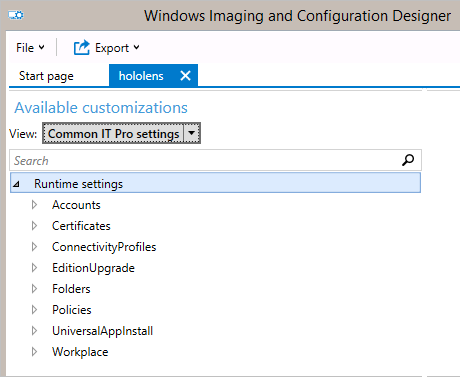
| Instelling | Beschrijving |
|---|---|
| Certificaten | Een certificaat implementeren in HoloLens. |
| ConnectivityProfiles | Implementeer een Wi-Fi-profiel in HoloLens. |
| EditionUpgrade | Voer een upgrade uit naar Windows Holographic for Business. |
| Beleid | Ontwikkelaarsmodus toestaan of voorkomen op HoloLens. Beleid dat wordt ondersteund door Windows Holographic for Business |
App installeren via inrichtingspakket
Apps kunnen worden geïnstalleerd via inrichtingspakketten op HoloLens 2 apparaten. Dit zorgt voor een eenvoudig herbruikbaar pakket dat u kunt gebruiken om u te helpen uw apps te distribueren. Lees de volledige instructies voor het implementeren van apps via Inrichtingspakketten.
Opmerking
HoloLens (1e generatie) biedt beperkte ondersteuning voor het installeren van apps (UniversalAppInstall) met behulp van een inrichtingspakket. HoloLens-apparaten (1e generatie) ondersteunen alleen het installeren van een app via PPKG tijdens OOBE en alleen met installatie van gebruikerscontext.